Como Remover Vários Subdiretórios com um Comando Linux

Se você deseja remover vários subdiretórios dentro de outro diretório usando a linha de comando no Linux, geralmente você tem que usar ormcomando várias vezes. No entanto, existe uma maneira mais rápida de fazer isso.
Digamos que temos um diretório chamado htg com cinco subdiretórios e queremos excluir três deles. Em uma situação normal, usamos o comandormtrês vezes.
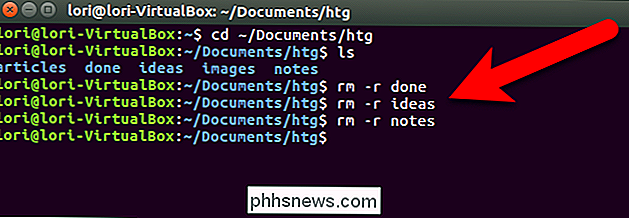
No entanto, podemos tornar esse processo ainda mais curto combinando os três comandosrmem um. Veja como.
Para remover os três subdiretórios, você só precisa digitar o seguinte comando no prompt e pressionar Enter (obviamente, altere os nomes dos diretórios para o que deseja remover).
rm -r ~ / Documents / htg / {done, ideas, notes}As palavras entre parênteses fazem parte da “lista de expansão de chaves”. Cada um dos itens na lista de expansão da chave é anexado separadamente ao caminho anterior (~ / Documents / htg /). Por exemplo, o comando acima é expandido em ~ / Documents / htg / done, ~ / Documents / htg / ideas, e ~ / Documents / htg / notes, os três subdiretórios sob o diretório htg que queremos remover. Como você pode ver na captura de tela abaixo, esses três subdiretórios foram removidos.
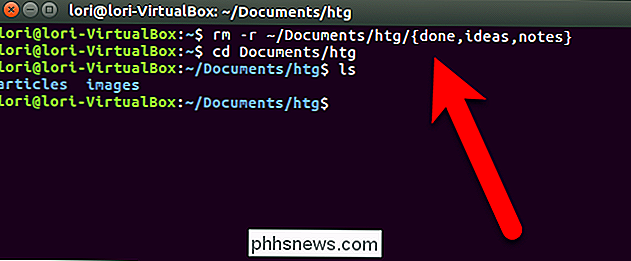
O sinalizador-ré necessário ao usar o comando rm para remover um diretório em vez de um arquivo. Se você deixar o sinalizador-rfora do comando acima, você receberá um erro informando que os diretórios não podem ser removidos.
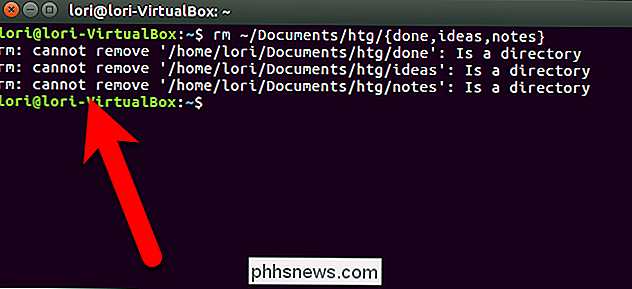
Se todos os subdiretórios que você deseja remover estiverem vazios, você pode usar o comandormdir, como mostrado abaixo.
rmdir ~ / Documents / htg / {feito, idéias, notas}Se algum dos subdiretórios não estiver vazio, um erro será exibido. exibir dizendo que a remoção falhou e o subdiretório em questão e seus subdiretórios não são removidos. No entanto, quaisquer subdiretórios vazios serão removidos.
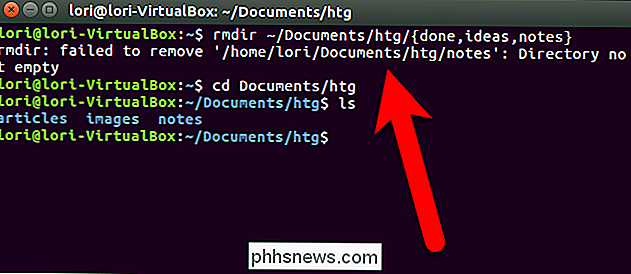
Tenha muito cuidado com o comandorm. O uso incorreto pode excluir todos os arquivos em seu disco rígido.
Você também pode criar um diretório contendo vários subdiretórios, ou uma árvore de diretórios, usando um comando.

Como ocultar seu status on-line do Facebook
Aqui está uma dica simples que eu acabei de descobrir outro dia: esconda seu status online no Facebook! Por que isso é útil? Bem, agora que o Facebook criou o bate-papo na interface on-line (como o Google Hangouts rodando dentro do Gmail), seus amigos podem começar a conversar com você sempre que você fizer login no Facebook.Pesso

6 ferramentas de compartilhamento de tela on-line grátis
Trabalhando em TI por 5 anos, aprendi que os aplicativos de compartilhamento de tela / compartilhamento de tela facilitam muito a vida dos usuários e dos administradores. Não é apenas uma ótima maneira de fornecer suporte técnico aos usuários, mas também é uma maneira fabulosa de compartilhar dados e colaborar com outras pessoas de maneira rápida e fácil.Eu tenho



